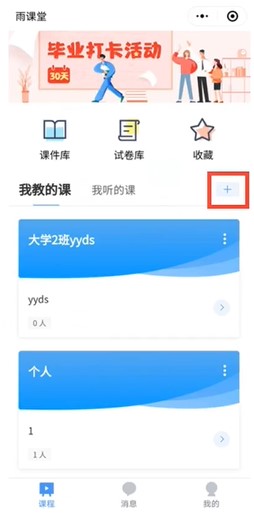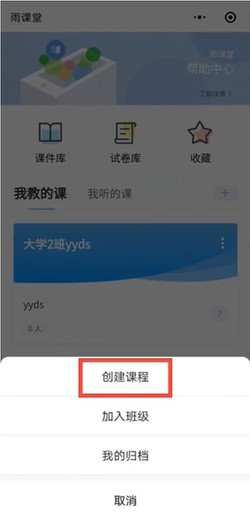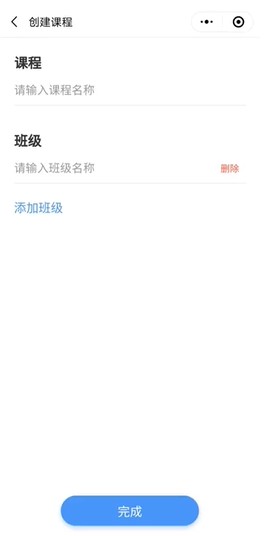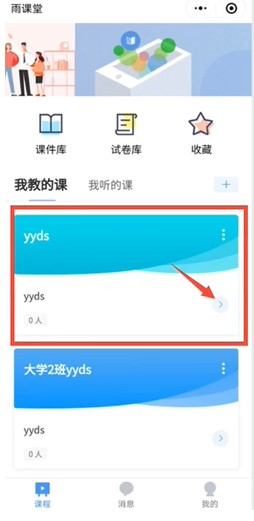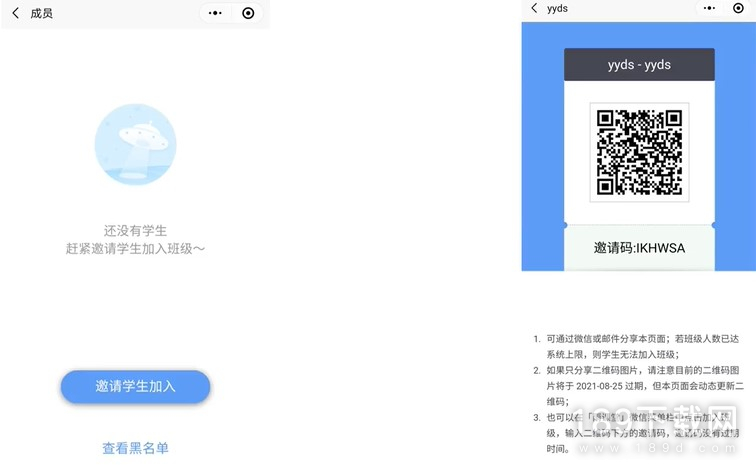《雨课堂》建立班级方法
作者:甜甜乐
2022-07-27
来源:互联网
快来一起看看《雨课堂》建立班级方法的教程吧,本站不仅能够带大家带来这款软件的教程,还有关于这款软件的版本资讯和新功能介绍,让你拥有更流畅的使用体验,对于最新上线的软件,这里也会整理常见问题解决方法,以及功能使用教程。
在雨课堂首页点击我教的课右侧的“+”号→点击创建课程选项→输入课程名称→添加班级名称或添加已有的班级→点击底部的完成按钮即可成功创建班级。
《雨课堂》建立班级方法
1、打开《雨课堂》后,在首页中点击击我教的课右侧的加号。
2、在弹出的界面中点击创建课程选项。
3、在创建课程界面中输入课程和班级的名称,或者添加已有的班级,然后点击底部的完成按钮即可成功创建班级。
4、班级创建成功后,返回首页,即可在我教的课板块看到创建好的班级。
5、进入班级界面后,点击邀请学生加入按钮,然后将生成的邀请码发送到班级群里面,让学生们扫码加入即可。
以上这种《雨课堂》建立班级方法解决办法,是最简单直接且高效可行的,小伙伴一看就能明白,如果再遇到类似的问题,可以关注189下载网,189下载网小编也会积极整理更多相关教程。